Android ve iOS genelinde Office Mobil Uygulaması'nda (Microsoft 365) kullanılabilir.
Resimlerde bulunan metinleri Office Mobile App (Microsoft 365) kullanarak çevirebilirsiniz. Office Mobil Uygulaması, Derin tarama kullanarak görüntülerde bulunan metinlerin bir dilden tercih edilen başka bir dile çevrilerek kullanılmasına olanak tanır. Bu çevrilmiş metinde kopyalama, paylaşma, arama gibi eylemler de gerçekleştirebilirsiniz.
Bu eylem, kullanıcıların kopyalaması, paylaşması, kaydetmesi ve daha fazlası için resimlerdeki metin ve görsel içeriği vurgulayan Derin tarama zekasının bir parçası olarak kullanılabilir. İstediğiniz eyleme dokunup içeriği sorunsuz bir şekilde yeniden kullanın!
Bu deneyim Office Mobil Uygulaması (Microsoft 365) içinde nerede kullanılabilir?
Translate, aşağıdaki senaryolarda kullanılabilen Derin taramanın bir parçası olarak kullanılabilir:
-
Mevcut görüntülerin üzerinde
-
Canlı kamera ekranı
-
Resim düzenleme ekranı (yeni bir görüntü yakalamadan sonra gelen ekran)
-
Metin veya resimleri kopyalamak/paylaşmak için simgeyi kullanan PDF'ler üzerinden
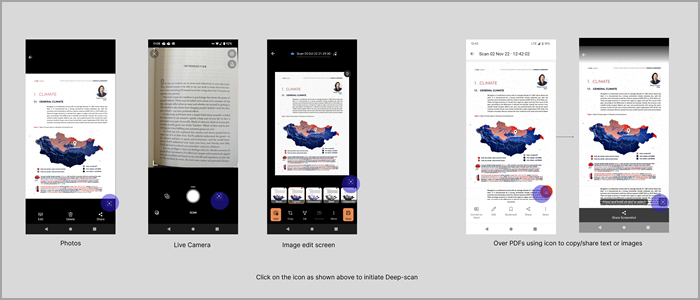
Görüntülerin üzerine çeviri nasıl başlatılır?
-
Bu simgeye tıklayarak derin tarama akışını başlatın

-
Metne dokunun ve çevirmek istediğiniz metin alanını seçin.
-
Bir dizi kullanılabilir eylem görüntülenir. Çevir'e dokunun. Önceden çevir seçeneğini göremiyorsanız,

-
Desteklenen diller kümesinden metni istenen dile dönüştürün. Değiştir'i seçerek hedef dili değiştirebilirsiniz.
-
Çevrilen metinde Kopyala, Paylaş, Ara gibi eylemler gerçekleştirin.
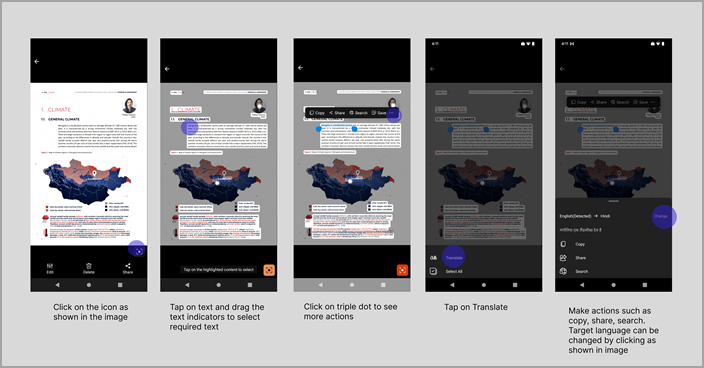
İpucu: En iyi sonuçları elde için net ve basit yazı tipine sahip iyi bir çözünürlük görüntüsü kullanın.
Office Mobil Uygulamasını (Microsoft 365) şimdi indirin: Android için indirin.
Bu deneyim Office Mobile'da nerede kullanılabilir?
Translate, aşağıdaki senaryolarda kullanılabilen Derin taramanın bir parçası olarak kullanılabilir:
-
Mevcut görüntülerin üzerinde
-
Resim düzenleme ekranı (yeni bir görüntü yakalamadan sonra gelen ekran)
-
Metin veya resimleri kopyalamak/paylaşmak için simgeyi kullanan PDF'ler üzerinden

Görüntülerin üzerine çeviri nasıl başlatılır?
-
Bu simgeyi görüntü

-
Metne dokunun ve çevirmek istediğiniz metin alanını seçin.
-
Bir dizi kullanılabilir eylem görüntülenir. Çevir'e dokunun. Önceden çevir seçeneğini göremiyorsanız,

-
Desteklenen diller kümesinden metni istenen dile dönüştürün. Değiştir'i seçerek hedef dili değiştirebilirsiniz.
-
Çevrilen metinde Kopyala, Paylaş, Dinle gibi eylemler gerçekleştirin.
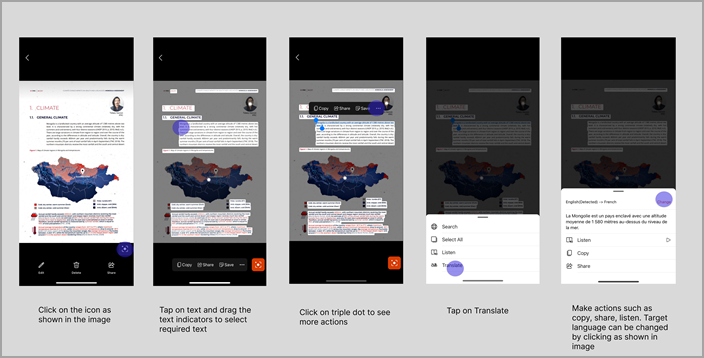
İpucu: En iyi sonuçları elde için net ve basit yazı tipine sahip iyi bir çözünürlük görüntüsü kullanın.
Office Mobil Uygulamasını (Microsoft 365) şimdi indirin: iOS için indirin.










